Så här fixar du Personal Hotspot som saknas på iPhone för alla iOS-versioner
Om du inte kan se Personal Wi-Fi-hotspot funktionen i Inställningar-appen på din iPhone så är den här handledningen ett perfekt botemedel. Som här kommer jag att dela med dig hur jag fixade problem med personlig hotspot på min iPhone. Efter att ha följt proceduren i den här artikeln får du tillbaka Personlig Hotspot särdrag.
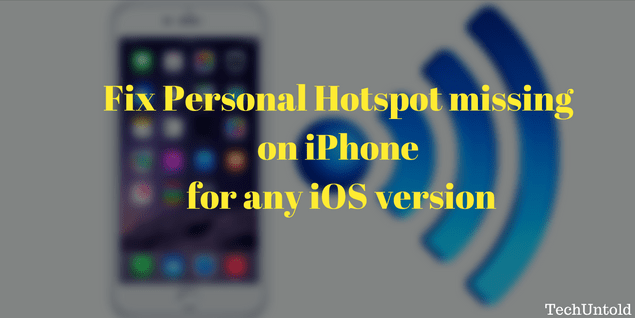
Igår var mitt Wi-Fi-nätverk riktigt trögt. Det var då jag tänkte använda mobildata som en personlig hotspot. Men när jag öppnade appen Inställningar kunde jag inte hitta Personal Hotspot-funktionen som vanligtvis finns precis under Cellular-alternativet.
Jag var säker på att det inte är ett iOS-specifikt problem eftersom jag hade använt Personal Hotspot på min iPhone iOS 10 innan. Så lösningen jag ska dela är giltig för alla iOS-versioner och alla iPhone.
Personlig hotspot saknas på iPhone [Lösning]
Efter att ha funderat och letat ett tag fick jag reda på orsaken till detta problem.
Orsaken bakom Missing Personal Hotspot på iOS
Personal Hotspot kräver en APN(Åtkomstpunktens namn) för att ställas in på iPhone att fungera. För några dagar sedan bytte jag mitt nätverk. Därför försvann APN och det gjorde Personal Hotspot också.
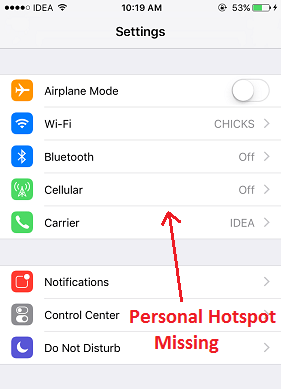
Följ stegen nedan för att ställa in APN för mobilnätverk på iPhone.
1. Öppna appen Inställningar och Välj Cellulär.
2. Under Mobil, välj Mobildataalternativ.
3. Välj sedan Mobilt datanätverk.
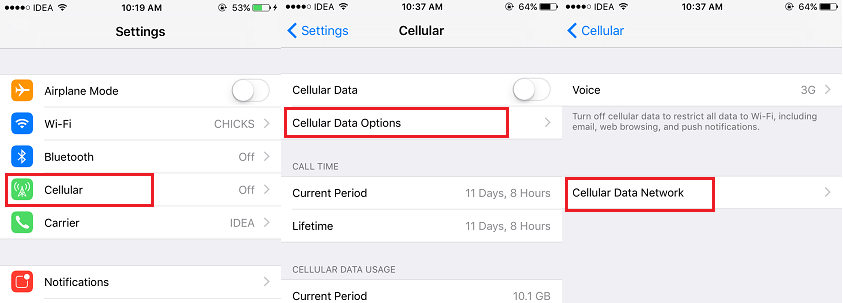
4. Ange nu ditt nätverks-APN APN fält under Mobildata och Personlig Hotspot(på botten).
Om du inte känner till ditt nätverks APN. Gör sedan en Google-sökning efter ‘nätverksnamn’ APN. Eller så kan du till och med ringa nätverkssupport.

5. När du har angett APN, tryck en på bakåtpilen uppe till vänster.
6. Starta om appen Inställningar.
Stäng inställningsappen genom att trycka på hemknappen två gånger och svepa uppåt i appen Inställningar för att döda den.
Öppna nu appen Inställningar.
7. välj Cellulär. Växla mobildata till On. Tryck på Inställningar i det övre vänstra hörnet för att gå tillbaka till Inställningar.
Varsågod! Du kommer att se Personal Hotspot där den ska vara som visas nedan.
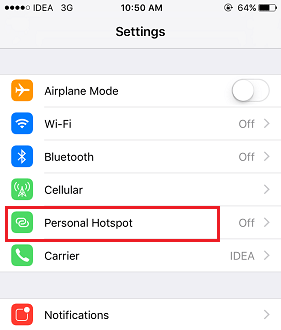
För mig fungerade ovanstående steg som en charm. Men om du fortfarande inte får det kan du prova att starta om din iPhone. Om det fortfarande inte fungerar så gå till en hård återställning genom att trycka på låsknappen och hemknappen samtidigt i 10 sekunder. Och starta sedan iPhone igen.
Vi rekommenderar att du också går igenom lösningarna på följande iPhone-problem.
1. Hur man syr ihop foton på iPhone
2. Hur man får saknade batterier widget
Vi önskar att du kunde få tillbaka den saknade Personal Hotspot på din iPhone. Dela den här artikeln om du tyckte att den var till hjälp. Lämna en kommentar om du stöter på några problem.
Senaste artiklarna